[마더보드] BIOS RTC를 설정하여 자동으로 컴퓨터를 켜려면 어떻게 해야 합니까?
아래 단계를 따르십시오.
1. 컴퓨터 전원을 켠 후, 즉시 키보드의 "Delete" 키를 누르면 아래와 같이 BIOS EZ 모드로 진입합니다.
(예: PRIME B350-PLUS)
그런 다음 "F7"을 눌러 아래와 같이 Advanced 모드로 진입합니다.
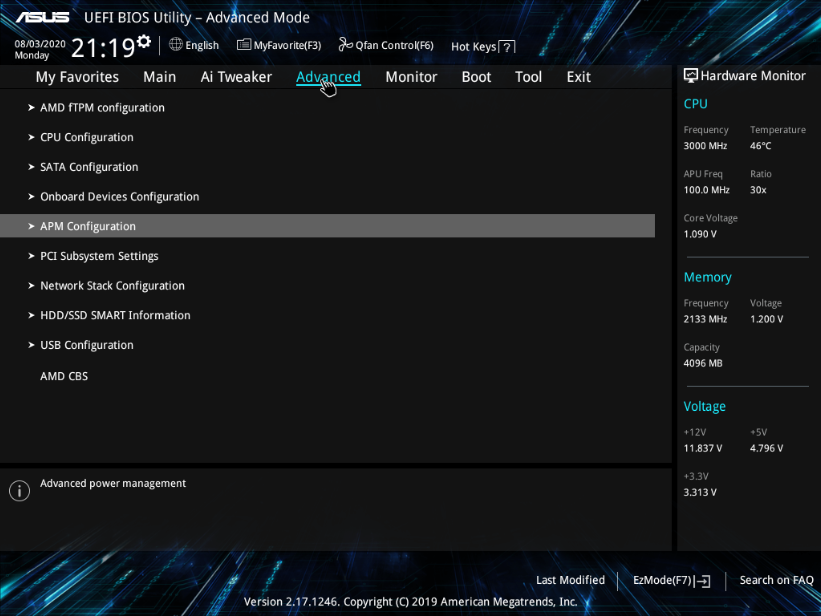
2. 아래와 같이 [Advanced]-[APM Configuration]을 클릭합니다.
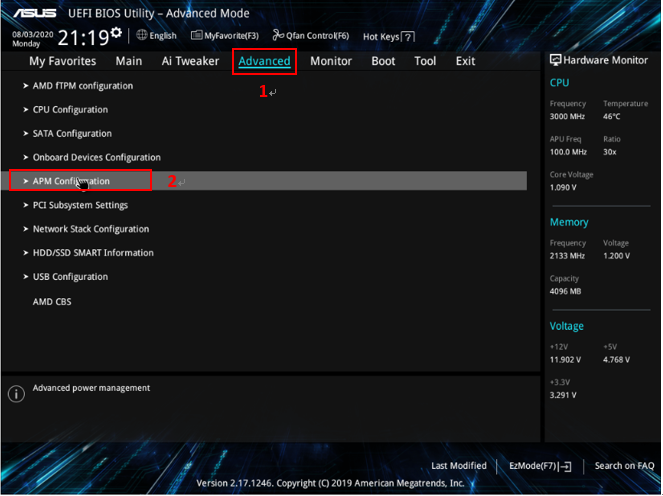
3. 아래와 같이 [Erp ready]를 [Disabled]로 설정합니다.
(ErP는 유럽의 에너지 관련 제품에 대한 제품 에너지 효율성 요구사항입니다.)
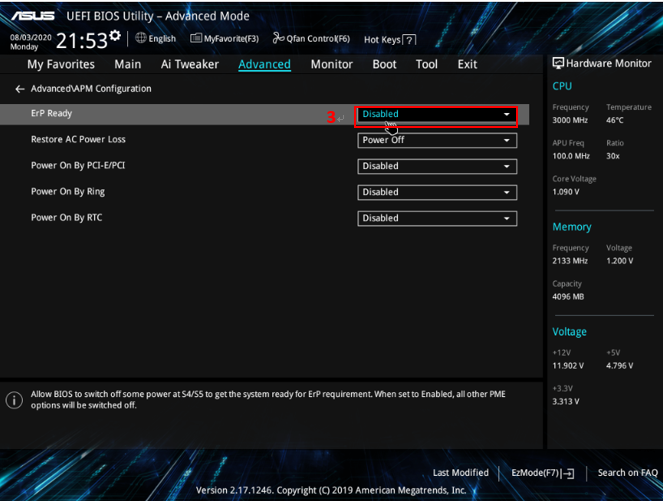
4. 아래와 같이 [Power on By RTC]를 [Enabled]로 변경합니다.
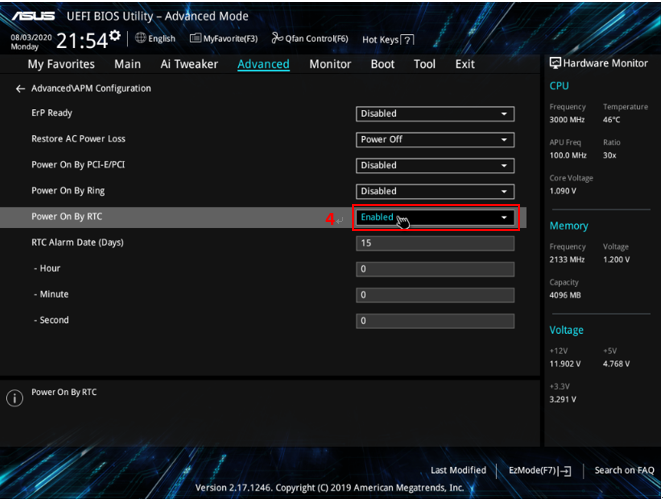
5. 장치를 켜려는 날짜와 시간을 설정합니다. 매일 오전 8시 30분에 마더보드 전원이 켜지게 하려는 경우, 아래와 같이 설정합니다.
(웨이크업 날짜: 0은 매일, 1은 해당 월의 1일, 2는 해당 월의 2일...31은 해당 월의 31일을 의미합니다.)
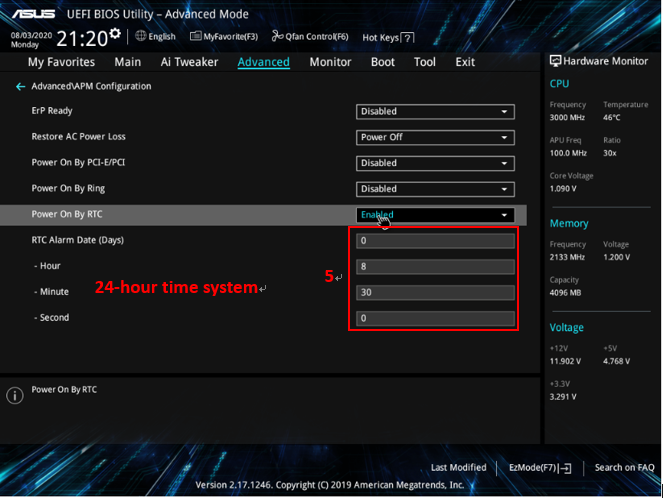
6. F10을 누르면 설정한 시간이 표시됩니다. 의도한 대로 설정되었는지 확인합니다. 올바르게 설정된 경우, [OK]를 클릭해 한 번에 변경 사항을 저장하고 재설정합니다.
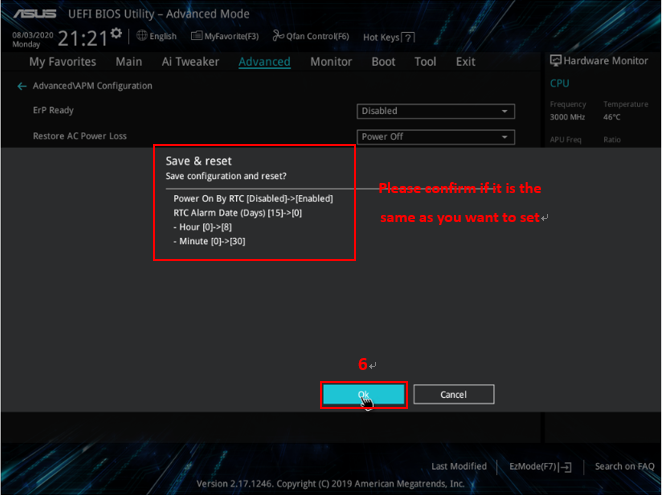
7. 전원을 켜고 Window10으로 들어갑니다. 아래와 같이 바탕 화면의 왼쪽 구석에 있는 을 클릭하고 [Power Options]을 클릭합니다.
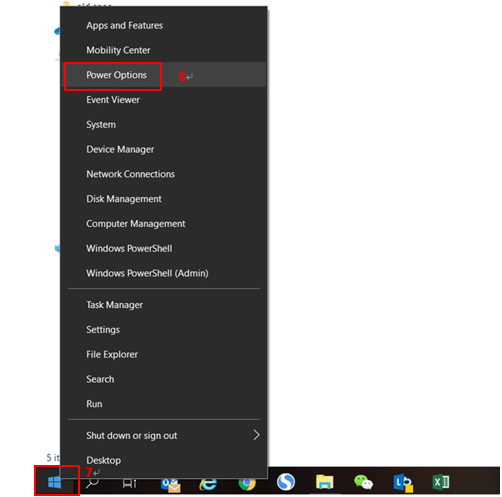
8. 아래와 같이 [Power & sleep]-[Additional power settings]를 클릭합니다.
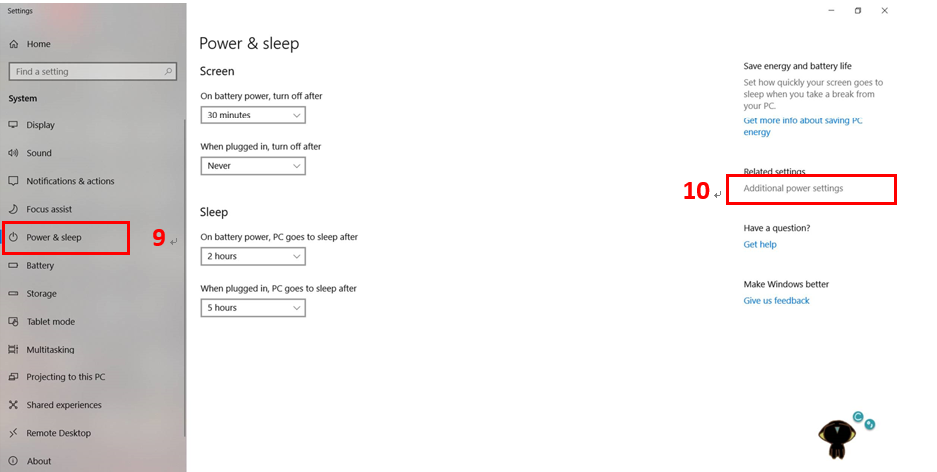
9. 아래와 같이 [Choose what the power buttons do]를 클릭합니다.
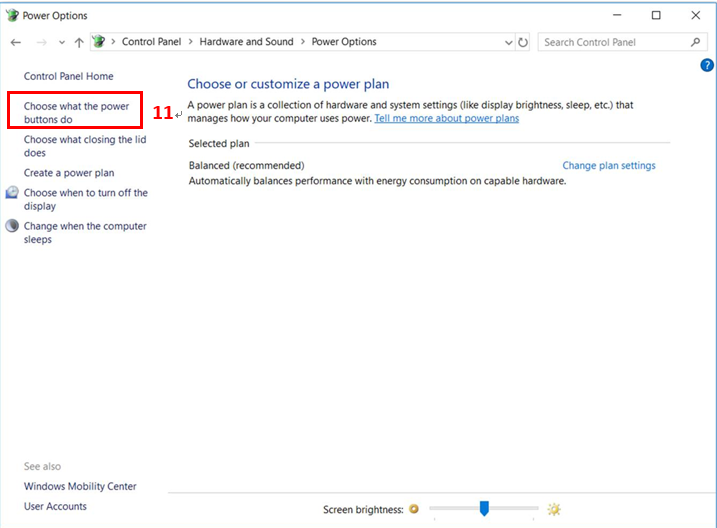
10. 아래와 같이 [Change settings that are currently unavailable]을 클릭합니다.
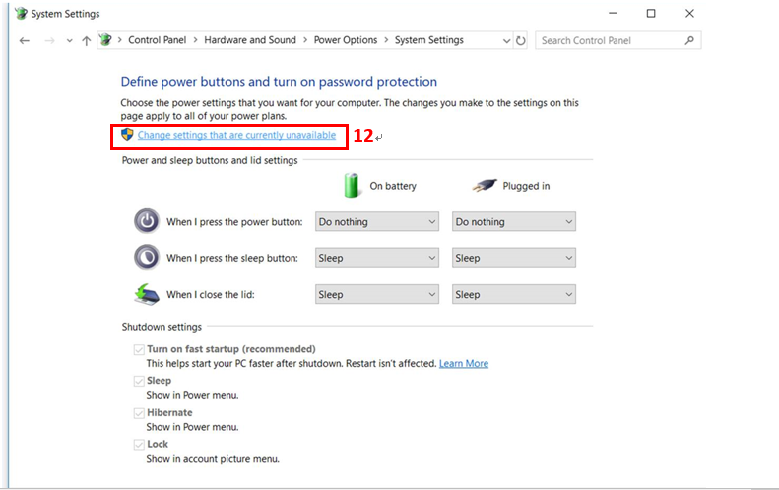
11.[Turn on fast startup]을 비활성화한 다음, [Save changes]를 클릭합니다. 위 단계를 마치면 BIOS RTC를 이용해 마더보드 전원을 자동으로 켤 수 있게 됩니다.
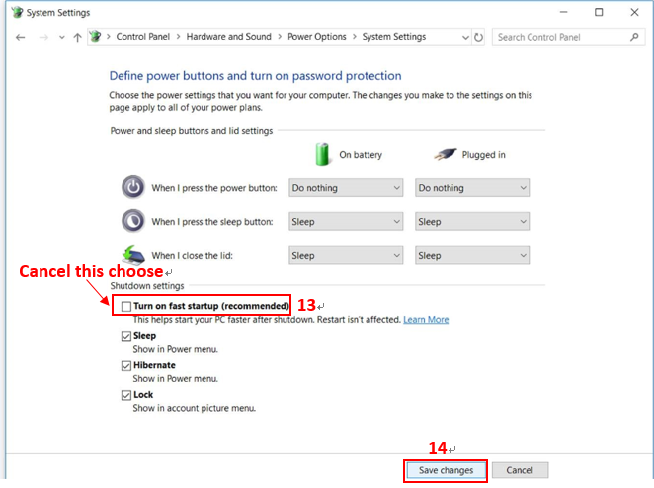
Q&A
Q: 설정한 시간에 전원이 켜지지 않으면 어떻게 해야 합니까?
A:
1) 설정 단계를 올바르게 수행하고 데이터를 저장했는지 확인합니다.
2) 전원 공급이 연결되어 있는지 확인합니다.
3) BIOS의 시각이 현지 시각과 같은지 아래와 같이 확인합니다.
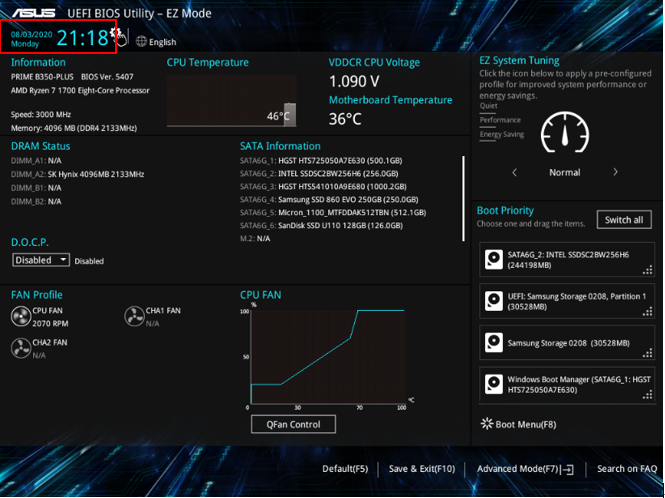
일치하지 않는 경우 을 클릭하면 아래와 같이 팝업창에 [System Date & Time setting]이 나타납니다. 올바른 현지 시각을 입력한 다음, [Save]를 클릭합니다.
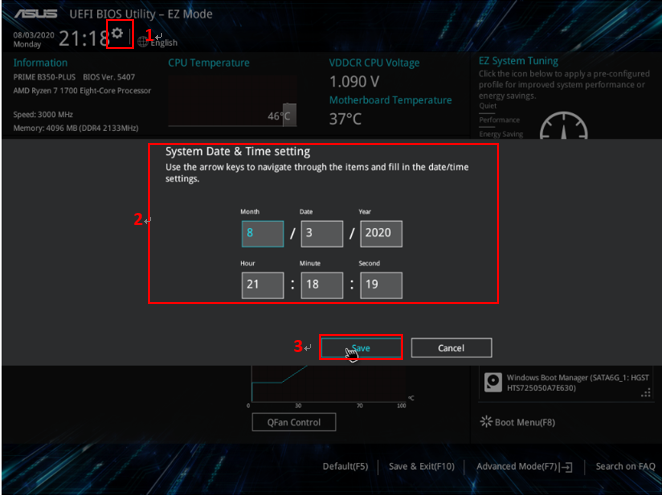
위 문제 해결 단계를 따른 후에도 여전히 문제가 지속되는 경우, ASUS 제품 지원에 문의하십시오.